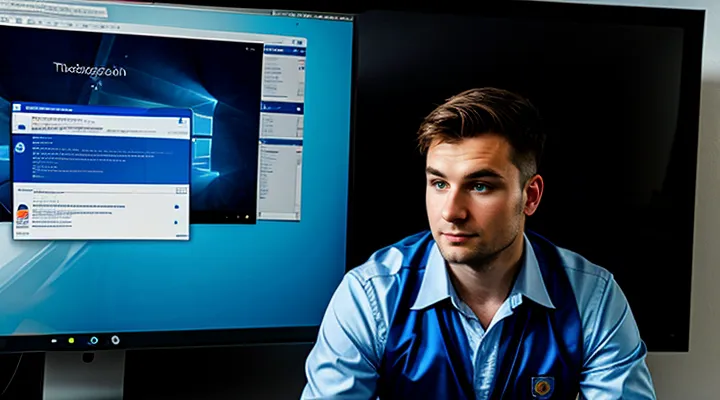Что такое Secure Boot и его назначение
Преимущества активации
Активация Secure Boot — это простой, но мощный способ повысить уровень защиты вашего компьютера. При включённой функции система проверяет подпись всех загружаемых компонентов, позволяя запускать только проверенный код. Это исключает возможность загрузки вредоносных программ, скрывающихся в загрузочном секторе, и защищает от атак типа “rootkit”. Кроме того, активированный Secure Boot упрощает работу с современными операционными системами, обеспечивая стабильность и совместимость с новейшими драйверами.
Для включения Secure Boot в Windows 10 выполните последовательность действий:
- Перезагрузите компьютер и сразу после включения нажмите клавишу доступа к BIOS/UEFI (обычно это Delete, F2, Esc или F10).
- В меню BIOS/UEFI найдите раздел, отвечающий за безопасность — это может быть Security, Boot или Authentication.
- Убедитесь, что режим работы UEFI установлен, а не Legacy / CSM; только в режиме UEFI Secure Boot доступен.
- Перейдите к параметру Secure Boot и измените его состояние на Enabled.
- При необходимости укажите путь к текущему ключу подписи (обычно система автоматически использует предустановленные ключи Microsoft).
- Сохраните изменения (обычно клавиша F10) и перезапустите компьютер.
После загрузки Windows 10 откройте Параметры → Обновление и безопасность → Безопасность Windows → Защита устройства → Защита ядра — здесь вы увидите подтверждение, что Secure Boot активирован. Теперь система будет отклонять любые неподписанные загрузчики и драйверы, что существенно снижает риск компрометации на ранних этапах загрузки.
Плюс к этому, активированный Secure Boot упрощает процесс установки новых компонентов: операционная система сразу проверяет их подлинность и принимает только те, которые прошли проверку. Это избавляет от необходимости вручную управлять сертификатами и повышает общую надёжность работы ПК. В результате вы получаете более безопасную и стабильную платформу без лишних усилий.
Необходимые условия
Для активации Secure Boot в Windows 10 необходимо соблюсти несколько обязательных условий. Без их выполнения процесс будет прерван, а система может отказаться загружаться в защищённом режиме.
- Поддержка UEFI. Компьютер должен работать в режиме UEFI, а не в традиционном Legacy BIOS. В настройках прошивки следует выбрать «UEFI only» или аналогичный пункт.
- 64‑разрядная версия Windows. Secure Boot поддерживается только в 64‑битных сборках Windows 10; 32‑разрядные варианты не смогут пройти проверку подписи загрузочных компонентов.
- Подписанные драйверы и загрузчики. Все компоненты, участвующие в процессе загрузки (bootloader, драйверы, микропрограммы), должны иметь действительные цифровые подписи от доверенных поставщиков.
- Включённый TPM (Trusted Platform Module). Хотя TPM не является строго обязательным, его наличие повышает совместимость и упрощает прохождение проверок целостности.
- Отсутствие отключённых Secure Boot ключей. В прошивке должны быть загружены стандартные ключи Microsoft (PK, KEK, db). Если они были удалены, их необходимо восстановить через меню управления Secure Boot.
- Отключённый режим Fast Boot (быстрая загрузка). Быстрый старт может препятствовать корректному переключению в UEFI‑режим и мешать проверке подписи компонентов.
После подтверждения всех пунктов переходите в BIOS/UEFI, находите раздел «Secure Boot», меняете статус с «Disabled» на «Enabled» и сохраняете изменения. При следующей загрузке Windows 10 проверит подписи всех загрузочных файлов и, при их соответствии, запустит систему в полностью защищённом режиме. Если хотя бы один из условий нарушен, Secure Boot останется отключённым, и система выдаст соответствующее предупреждение. Следуя этим требованиям, вы гарантируете надёжную защиту от неавторизованных загрузочных модулей.
Проверка текущего статуса Secure Boot
Использование Системных сведений
Для активации Secure Boot в Windows 10 первым делом необходимо убедиться, что система поддерживает эту функцию и что она не отключена в текущей конфигурации. Самый быстрый способ получить эту информацию – открыть приложение Системные сведения.
- Нажмите комбинацию Win + R, введите
msinfo32и подтвердите ввод. Откроется окно с полным набором данных о оборудовании и программном обеспечении. - В левой колонке выберите пункт Сводка системы. Справа найдите строку Состояние Secure Boot. Если в ней указано «Включено», дальнейшие действия не требуются. Если написано «Выключено» или «Не поддерживается», необходимо перейти к настройке BIOS/UEFI.
После получения подтверждения о необходимости включения Secure Boot выполните следующие операции:
- Перезагрузите компьютер и сразу после старта нажмите клавишу, отвечающую за вход в меню настройки прошивки (обычно это Del, F2, Esc или F10 – уточните в руководстве к материнской плате).
- В интерфейсе UEFI найдите раздел, связанный с безопасностью или загрузкой. На большинстве современных плат он называется Boot, Security или Authentication.
- Убедитесь, что режим загрузки установлен в UEFI, а не в Legacy. Secure Boot не работает в режиме Legacy.
- Активируйте параметр Secure Boot. При необходимости сохраните текущий Key Management – большинство систем автоматически загружат стандартные Microsoft‑ключи.
- Сохраните изменения (обычно клавиша F10) и перезагрузите ПК.
После возврата в Windows откройте Системные сведения повторно и проверьте, что строка Состояние Secure Boot теперь отображает «Включено». Это подтверждает, что защита загрузки успешно активирована, и система будет проверять подписи всех компонентов, участвующих в процессе старта, что повышает уровень защиты от неавторизованных модификаций.
Проверка в настройках UEFI
Проверьте, что ваш компьютер работает в режиме UEFI, а не в традиционном BIOS. Для этого перезагрузите систему, нажмите клавишу доступа к фирменному меню (обычно Del, F2, Esc или F10) и откройте раздел настроек прошивки. Внутри найдите пункт, отвечающий за тип загрузки – он должен быть отмечен как UEFI. Если система всё ещё использует Legacy‑режим, переключитесь на UEFI и сохраните изменения.
Далее в том же меню найдите параметр Secure Boot. Он обычно располагается в разделах Security, Boot или Authentication. Выполните следующие действия:
- Убедитесь, что режим CSM (Compatibility Support Module) отключён – Secure Boot не работает при включённом CSM.
- Если требуется, задайте пароль администратора UEFI, чтобы получить возможность изменить защищённые параметры.
- Установите значение Enabled для Secure Boot.
- Сохраните настройки и перезагрузите компьютер.
После перезагрузки проверьте, что Secure Boot действительно активирован. Откройте приложение «Информация о системе» (msinfo32) и найдите строку Secure Boot State – она должна показывать On. При необходимости обновите микропрограмму (UEFI/BIOS) до последней версии, чтобы исключить несовместимости.
Если система отказывается загрузиться, вернитесь в настройки UEFI и проверьте, не отключён ли режим TPM, а также убедитесь, что все драйверы и загрузочные программы подписаны цифровой подписью. После исправления ошибок повторите процедуру включения Secure Boot. Теперь ваш Windows 10 работает под надёжной защитой от неавторизованных загрузочных модулей.
Подготовка к активации Secure Boot
Отключение CSM или Legacy Boot
Для активации Secure Boot в Windows 10 первым делом необходимо переключить систему в режим UEFI и отключить все возможности старой загрузки. Делайте всё последовательно, иначе система может не распознать ключи подписи и загрузка завершится с ошибкой.
- Перезагрузите компьютер и нажмите клавишу входа в BIOS/UEFI (обычно F2, Del, Esc или F10).
- В меню прошивки найдите раздел, отвечающий за тип загрузки. Он может называться Boot, Boot Mode, Boot Options или Advanced.
- Установите параметр Boot Mode в значение UEFI Only. Если присутствует опция CSM (Compatibility Support Module) или Legacy Boot, отключите её полностью.
- После перехода в чистый UEFI‑режим активируйте Secure Boot. Часто опция находится рядом с переключателем CSM, в подразделе Security или Authentication. Установите её в положение Enabled.
- Сохраните изменения (обычно клавиша F10) и перезагрузите систему.
После выхода из BIOS проверьте состояние Secure Boot из Windows:
- Откройте «Инфо о системе» (Win + Pause/Break → «Сведения о системе»).
- В правой части найдите строку Secure Boot State – она должна показывать On.
Если статус отображается как Off, вернитесь в прошивку и убедитесь, что CSM полностью выключен, а режим загрузки установлен в UEFI. При правильных настройках Windows 10 будет загружаться только с доверенными подписью загрузчиками, что повышает защиту от вредоносных вмешательств.
Сброс ключей Secure Boot при необходимости
Для активации Secure Boot в Windows 10 необходимо сначала убедиться, что система работает в режиме UEFI, а затем выполнить несколько простых действий в настройках BIOS/UEFI. Если при включении Secure Boot появляется ошибка о недействительных или отсутствующих ключах, их потребуется сбросить и загрузить заново.
- Перезагрузите компьютер и сразу нажмите клавишу входа в BIOS/UEFI (обычно F2, Delete, Esc или F10).
- В меню выбора загрузки перейдите в раздел Secure Boot.
- Если пункт Secure Boot недоступен, сначала отключите Legacy Support или CSM, затем включите UEFI‑режим.
- Найдите опцию Key Management (Управление ключами).
- Выберите Reset to Setup Mode (Сброс к режиму установки) – система очистит все текущие ключи и перейдет в состояние, готовое к загрузке новых.
- После сброса нажмите Install Default Keys (Установить стандартные ключи) – загрузятся фабричные ключи Microsoft, которые позволяют запускать проверенные ОС.
- Вернитесь к основному меню Secure Boot и переключите параметр в положение Enabled (Включено).
- Сохраните изменения (обычно F10) и перезагрузите компьютер.
После выполнения этих шагов Secure Boot будет активирован, и Windows 10 загрузится только с подписью, подтверждённой установленными ключами. При необходимости повторного сброса достаточно вернуться в раздел Key Management и выполнить пункты 5‑6 заново. Такой подход гарантирует, что система всегда будет защищена от загрузки неподписанных или модифицированных компонентов.
Процесс включения Secure Boot в UEFI
Доступ к UEFI BIOS
Через Параметры Windows
Для активации Secure Boot в Windows 10 необходимо выполнить несколько простых действий, не выходя из системы. Процесс полностью управляется через параметры BIOS/UEFI и настройки Windows, поэтому никаких сторонних утилит не требуется.
Сначала убедитесь, что ваш компьютер поддерживает Secure Boot. Откройте «Параметры» → «Обновление и безопасность» → «Восстановление» и нажмите кнопку «Перезагрузить сейчас» в разделе «Особый запуск». После перезагрузки выберите пункт «Устранение неполадок», затем «Дополнительные параметры» → «Параметры прошивки UEFI». Система автоматически загрузится в настройку BIOS/UEFI.
Внутри UEFI выполните следующие шаги:
- Найдите раздел, отвечающий за безопасность (обычно называется Security, Boot или Authentication).
- Установите параметр Secure Boot в положение Enabled.
- Если присутствует опция CSM (Compatibility Support Module), отключите её, чтобы полностью перейти в режим UEFI.
- Сохраните изменения и перезагрузите компьютер.
После возврата в Windows откройте «Диспетчер задач» → вкладка «Производительность» → раздел «CPU». В правой части будет указано «Secure Boot State: On», что подтверждает успешную активацию.
Если система не загрузилась, вернитесь в UEFI и проверьте, что режим UEFI включён, а не Legacy. Иногда требуется обновить микропрограмму материнской платы до последней версии – это устраняет несовместимости с новыми функциями безопасности.
В итоге, следуя этим инструкциям, вы активируете Secure Boot без лишних сложностей, укрепив защиту от неавторизованных загрузчиков и вредоносного кода.
Использование горячих клавиш при загрузке
Для активации Secure Boot в Windows 10 необходимо попасть в настройки BIOS/UEFI и изменить соответствующий параметр. Самый быстрый способ – воспользоваться горячими клавишами сразу после включения компьютера.
-
Включите или перезагрузите систему. Как только появятся первые сигналы о запуске (логотип производителя, звуковой сигнал), нажмите одну из клавиш доступа к BIOS/UEFI. Наиболее распространённые варианты:
- Delete – часто используется на материнских платах от ASUS, Gigabyte, MSI.
- F2 – типично для ноутбуков и некоторых настольных систем.
- Esc или F10 – встречаются на некоторых моделях HP и Dell.
- F12 – иногда открывает меню выбора устройства, где также можно перейти к настройкам прошивки.
-
Выберите раздел «Security» или «Boot». В большинстве интерфейсов параметр Secure Boot располагается в одном из этих пунктов. Если меню выглядит по‑другому, ищите термин «Secure Boot», «SecureBoot», «UEFI Secure Boot».
-
Измените состояние. Установите значение Enabled (Включено). При этом система может потребовать переключить режим загрузки в UEFI, если она работает в Legacy (CSM). В таком случае:
- Перейдите в раздел «Boot Mode» или «Boot Option».
- Выберите UEFI вместо Legacy или CSM.
- Сохраните изменения.
-
Сохраните конфигурацию и перезагрузите. Обычно это делается клавишей F10 (Save & Exit) или через пункт меню «Save Changes and Reset». После перезагрузки система проверит подписи загрузочных компонентов, и Secure Boot будет активирован.
Проверка статуса в Windows
Откройте «Диспетчер устройств» → «Безопасность» → «Secure Boot State». Если отображается «On», процесс завершён успешно. При необходимости можно также воспользоваться командой msinfo32 в консоли «Выполнить» и убедиться, что поле «Secure Boot State» равно «Enabled».
Эти действия полностью покрывают процесс включения Secure Boot, используя только горячие клавиши при загрузке и стандартные настройки BIOS/UEFI. Следуйте инструкции точно, и система будет защищена от неавторизованных загрузочных модулей.
Навигация по меню UEFI
Для начала необходимо загрузиться в фирменный интерфейс UEFI. При включении компьютера сразу нажмите клавишу, указанную на экране загрузки (обычно это Del, F2, Esc или F10). После появления меню откройте раздел, отвечающий за параметры загрузки – в большинстве прошивок он называется Boot, Advanced, Security или Authentication.
Внутри выбранного раздела найдите параметр Secure Boot. Если он недоступен, сначала переключите режим работы контроллера дисков в UEFI (отключите Legacy/CSM). После перехода в чистый UEFI‑режим параметр станет активным. Выберите его и измените значение с Disabled на Enabled. При необходимости укажите тип установленной ОС – обычно это Windows UEFI.
Далее проверьте, что Fast Boot включён, а CSM (Compatibility Support Module) отключён. Это гарантирует, что система будет полностью использовать возможности безопасной загрузки. Если в меню присутствует пункт Key Management, убедитесь, что ключи по умолчанию (PK, KEK, db, dbx) загружены – в противном случае Secure Boot не сможет работать корректно.
После внесения всех изменений сохраните конфигурацию и перезагрузите компьютер. Сохранить настройки обычно можно, нажав клавишу F10 или выбрав пункт Save & Exit. При следующем старте система проверит подписи загрузочных компонентов, и Windows 10 запустится в режиме защищённой загрузки.
Кратко, последовательность действий выглядит так:
- Войти в UEFI, используя нужную клавишу при старте.
- Перейти в раздел загрузки или безопасности.
- Переключить режим работы контроллера в UEFI, отключив Legacy/CSM.
- Активировать параметр Secure Boot, установить тип ОС – Windows UEFI.
- Убедиться в наличии заводских ключей в менеджере ключей.
- Сохранить изменения и перезагрузить компьютер.
После выполнения этих шагов Secure Boot будет включён, и Windows 10 будет защищена от загрузки неподписанных или изменённых компонентов.
Поиск опции Secure Boot
Для начала откройте BIOS/UEFI вашего компьютера. Выключите систему, затем включите её и сразу нажмите клавишу, отвечающую за вход в настройки (обычно F2, Delete, Esc или F10). После загрузки меню настройки найдите раздел, связанный с безопасностью или загрузкой – в большинстве современных платформ он называется Secure Boot, Boot Security или Authentication.
- Перейдите в найденный раздел и убедитесь, что режим работы UEFI включён. Если система находится в Legacy / CSM, переключите её в UEFI – без этого Secure Boot не будет доступен.
- Внутри раздела найдите параметр Secure Boot State (или аналогичный) и измените его значение с Disabled на Enabled.
- При необходимости задайте или сбросьте ключи Secure Boot. Чаще всего достаточно выбрать пункт Reset to Setup Mode либо Install Default Secure Boot Keys – система автоматически загрузит стандартные Microsoft‑ключи.
- Сохраните изменения и выйдите из BIOS/UEFI (обычно клавиша F10). Компьютер перезагрузится, и Secure Boot будет активирован.
После перезагрузки откройте Windows 10 и проверьте статус. Откройте «Настройки» → «Обновление и безопасность» → «Безопасность Windows» → «Загрузка и безопасность». В разделе «Безопасная загрузка» должно отображаться, что Secure Boot включён. Если статус отрицательный, повторите шаги в BIOS, убедившись, что все параметры сохранены правильно.
Таким образом, поиск нужной опции и её активация занимают несколько минут, но значительно повышают уровень защиты системы от неавторизованных загрузчиков и вредоносного кода.
Активация параметра
Активация параметра
Secure Boot — это механизм, защищающий загрузку операционной системы от неавторизованных программ. Включить его в Windows 10 можно, следуя нескольким простым действиям.
-
Подготовка. Убедитесь, что ваш компьютер поддерживает UEFI и что в BIOS отключён режим Legacy. Если система работает в Legacy‑режиме, Secure Boot будет недоступен.
-
Вход в UEFI. Перезагрузите ПК, нажмите нужную клавишу (обычно F2, Delete, Esc или F10) сразу после появления логотипа производителя. Откроется меню настройки прошивки.
-
Переход к разделу «Boot». В меню найдите пункт, отвечающий за загрузку. В разных прошивках он может называться «Boot», «Boot Options» или «Security». Перейдите в него.
-
Включение Secure Boot. Найдите переключатель «Secure Boot». Установите значение «Enabled». Если появится запрос о создании ключей, согласитесь – система автоматически сгенерирует необходимые сертификаты.
-
Сохранение изменений. После активации параметра нажмите клавишу, отвечающую за сохранение и выход (обычно F10). Компьютер перезагрузится.
-
Проверка в Windows. После загрузки откройте «Диспетчер задач» → вкладка «Производительность» → раздел «CPU». Внизу будет указано «Secure Boot: Включён». Альтернативно, выполните команду
msinfo32в диалоговом окне «Выполнить» и найдите строку «Secure Boot State».
Если система отказывается загружаться, вернитесь в UEFI и проверьте, что режим «Fast Boot» отключён, а порядок загрузки стоит на диск с установленной Windows 10. При необходимости отключите Secure Boot, снова зайдите в меню и переключите параметр в положение «Disabled», затем сохраните изменения.
Таким образом, активация Secure Boot сводится к работе в UEFI, включению соответствующего переключателя и подтверждению сохранения. После этих шагов ваш компьютер будет защищён от загрузки неподписанного кода, а Windows 10 будет работать в более надёжном режиме.
Сохранение изменений и выход
Для активации Secure Boot в Windows 10 необходимо внимательно пройти процесс настройки BIOS/UEFI и правильно сохранить внесённые изменения.
Сначала зайдите в микропрограммное обеспечение системы: при включении компьютера нажмите клавишу F2, Delete, Esc или другую, указанную производителем. После входа в меню настройки найдите раздел, отвечающий за параметры загрузки – обычно это Boot, Security или Authentication. Включите опцию Secure Boot и убедитесь, что режим работы установлен в Standard (а не в Custom), чтобы система автоматически использовала проверенные подписи загрузочных компонентов.
После изменения параметров необходимо выполнить сохранение и выход из BIOS/UEFI. Для этого:
- нажмите клавишу F10 (в большинстве прошивок) или выберите пункт Save & Exit;
- подтвердите действие, выбрав Yes или OK в появившемся диалоговом окне;
- система автоматически перезагрузится, применив новые настройки.
При загрузке Windows 10 проверьте, что Secure Boot активен: откройте «Средство проверки системы» (msinfo32), найдите строку Secure Boot State – она должна отображать On. Если значение другое, повторите вход в BIOS/UEFI и убедитесь, что все параметры сохранены корректно. После успешного включения Secure Boot ваш компьютер будет защищён от неавторизованных загрузочных образов, а дальнейшая работа будет происходить в более безопасной среде.
Верификация после включения Secure Boot
Повторная проверка через Системные сведения
Для активации Secure Boot в Windows 10 необходимо выполнить несколько последовательных действий и подтвердить их результат через утилиту «Системные сведения».
Сначала откройте «Параметры» → «Обновление и безопасность» → «Восстановление». В разделе «Дополнительные параметры запуска» нажмите кнопку «Перезагрузить сейчас». После перезагрузки появится меню выбора среды WinRE. Выберите пункт «Диагностика» → «Дополнительные параметры» → «Настройки прошивки UEFI».
Внутри UEFI‑меню найдите раздел, отвечающий за безопасность (обычно называется «Security» или «Boot»). Установите параметр Secure Boot в положение «Enabled». Сохраните изменения и выйдите из настроек, позволив системе завершить загрузку.
После загрузки Windows откройте «Системные сведения»: нажмите Win + R, введите msinfo32 и подтвердите. В открывшемся окне найдите строку Secure Boot State. Если она отображает On, значит функция успешно активирована.
Для полной уверенности выполните повторную проверку: закройте окно, снова запустите msinfo32 и убедитесь, что статус остаётся On. При любом отклонении (например, Off или Unsupported) вернитесь в UEFI и проверьте, что режим загрузки установлен в UEFI, а не в Legacy.
Если все пункты выполнены корректно, Secure Boot будет работать, обеспечивая проверку подписи загрузочных компонентов и повышая уровень защиты системы.
Проверка с помощью PowerShell
Для начала проверьте, активирован ли Secure Boot на текущей системе. Откройте PowerShell с правами администратора и выполните команду:
Confirm-SecureBootUEFIЕсли результат — True, защита уже включена и дальнейших действий не требуется. При значении False необходимо активировать Secure Boot через BIOS/UEFI, а после перезагрузки убедиться в его работе с помощью PowerShell.
- Перезагрузите компьютер и войдите в настройки прошивки (обычно клавиши F2, Delete или Esc).
- Найдите раздел «Boot» или аналогичный, где отображаются параметры Secure Boot.
- Установите параметр Secure Boot в состояние «Enabled». При необходимости отключите «Legacy Boot» и включите режим UEFI.
- Сохраните изменения и перезагрузите систему.
После возврата в Windows снова запустите PowerShell и проверьте статус командой Confirm-SecureBootUEFI. Появление True подтверждает, что Secure Boot успешно активирован. При необходимости проверьте, что все драйверы и программы совместимы с режимом UEFI, чтобы избежать проблем при загрузке. Если команда выдаёт ошибку, убедитесь, что система действительно работает в режиме UEFI — в режиме Legacy Secure Boot недоступен.
Таким образом, при помощи PowerShell можно быстро подтвердить состояние защиты, а включение её производится через BIOS/UEFI с последующей проверкой. Будьте уверены: после выполнения этих шагов ваш компьютер будет защищён от неавторизованных загрузочных модулей.
Решение возможных проблем
Опция Secure Boot недоступна
Опция Secure Boot часто оказывается недоступной, когда система работает в режиме совместимости (Legacy) или когда в BIOS отключён режим UEFI. Чтобы активировать Secure Boot, сначала необходимо убедиться, что ноутбук или настольный ПК загружается в режиме UEFI. Перезагрузите компьютер, войдите в настройки прошивки (обычно клавиши F2, Del или Esc) и найдите пункт, отвечающий за тип загрузки. Выберите UEFI и сохраните изменения.
После перехода в режим UEFI откройте «Параметры» → «Обновление и безопасность» → «Восстановление». В разделе «Особый запуск» нажмите «Перезагрузить сейчас». При загрузке появится меню, где следует выбрать «Устранение неполадок» → «Дополнительные параметры» → «Настройки фирменного программного обеспечения UEFI». Система снова перейдёт в BIOS/UEFI.
Внутри прошивки выполните следующие действия:
- Отключите CSM (Compatibility Support Module), если он включён.
- Убедитесь, что Secure Boot включён. Если пункт серый, проверьте, не активирован ли Legacy Support – его нужно отключить.
- При необходимости задайте пароль администратора UEFI, чтобы разрешить изменение параметров Secure Boot.
- Сохраните изменения и выйдите из настроек.
Если после всех манипуляций Secure Boot всё ещё недоступен, проверьте наличие обновлений BIOS/UEFI на сайте производителя устройства и установите их. Часто обновление прошивки добавляет поддержку Secure Boot для более новых процессоров и материнских плат.
Наконец, после возвращения в Windows откройте «Диспетчер устройств», найдите раздел «Безопасность» и убедитесь, что статус Secure Boot отображается как «Включён». При правильной конфигурации система будет защищена от загрузки неподписанного кода, что повышает общую безопасность компьютера.
Проблемы с загрузкой после активации
После включения Secure Boot в системе могут возникнуть трудности при загрузке. Чаще всего они связаны с несовместимостью прошивки, драйверов или программного обеспечения, которое не подписано цифровой подписью, требуемой Secure Boot.
Что проверять в первую очередь:
- Совместимость BIOS/UEFI. Убедитесь, что в настройках прошивки режим UEFI включён, а Legacy‑режим отключён. Если система всё ещё пытается загрузиться в Legacy, Secure Boot не будет работать корректно.
- Подпись загрузочных файлов. Операционная система и все драйверы, участвующие в процессе старта, должны быть подписаны. Появление сообщения о «неподписанном драйвере» обычно свидетельствует о том, что один из компонентов не прошёл проверку.
- Обновление микропрограммы. Производители часто выпускают обновления UEFI, устраняющие известные конфликты с Secure Boot. Установите последнюю версию, иначе система может «запереться» в бесконечном цикле загрузки.
- Настройки политики Secure Boot. В UEFI есть параметр «Secure Boot Mode». Если выбран «Custom», необходимо вручную добавить доверенные ключи. Для большинства пользователей оптимален режим «Standard».
Типичные симптомы и способы их устранения:
- Система не проходит POST и сразу переходит в BIOS. Проверьте, не отключён ли модуль TPM, который иногда требуется для корректной работы Secure Boot. Перезагрузите компьютер, вернитесь в настройки UEFI и включите TPM.
- Появление ошибки «Windows cannot be started because the following file is missing or corrupt». Это указывает на проблему с загрузочным загрузчиком (bootloader). Выполните автоматическое восстановление через установочный носитель Windows: выберите «Repair your computer» → «Troubleshoot» → «Advanced options» → «Startup Repair».
- Синий экран (STOP 0x0000007B) после активации. Ошибка свидетельствует о том, что драйверы диска не прошли проверку подписи. Откатите драйверы к предыдущей версии через безопасный режим или загрузитесь в «Safe Mode» и удалите недавно установленные пакеты.
Проверка корректности включения:
- После выполнения всех настроек загрузитесь в Windows, откройте «System Information» (msinfo32). В строке «Secure Boot State» должно отображаться значение «On».
- Если значение «Off», повторите вход в UEFI и убедитесь, что параметр «Secure Boot» действительно включён, а режим «CSM» (Compatibility Support Module) отключён.
Как избежать повторных проблем:
- Регулярно обновляйте прошивку материнской платы и драйверы устройств.
- При установке новых программ, особенно антивирусов и системных утилит, проверяйте их совместимость с Secure Boot.
- Делайте резервные копии важных данных перед любыми изменениями в настройках UEFI.
Следуя этим рекомендациям, вы сможете быстро решить большинство проблем с загрузкой, возникающих после активации Secure Boot, и обеспечить стабильную работу Windows 10 в защищённом режиме.